Оптимізація WordPress: для швидкості
Ось угода:
якщо ваш веб-сайт завантажується більше 3 секунд…
… більшість ваших відвідувачів підуть і ніколи не повернуться.
Якщо ви хочете, щоб люди читали ваш вміст і купували те, що ви продаєте, вам потрібно покращити швидкість вашого веб-сайту.
Веб-сайт із швидшим завантаженням означає:
- Більше трафіку від Google
- Нижчий показник відмов
- Кращий коефіцієнт конверсії
- Більше продажів
Але проблема полягає в тому, що покращити швидкість веб-сайту важко і може зайняти багато часу. Якщо ви наймаєте веб-розробника, це обійдеться вам у понад тисячу доларів. Якщо ви користувач WordPress, ви можете легко зробити це, використовуючи такий плагін, як WP Speed of Light .
У цьому посібнику я покажу вам, як ви можете покращити швидкість свого веб-сайту WordPress за допомогою нашого плагіна, WP Speed of Light .
Чому вам потрібно покращити швидкість вашого веб-сайту
Є багато причин, чому ви хотіли б покращити швидкість свого веб-сайту. Одним із найважливіших є зниження показника відмов вашого сайту.
Якщо ваш веб-сайт завантажується більше 3 секунд, більшість людей відразу ж підуть. Це підвищує ваш показник відмов, і в очах Google веб-сайт із високим показником відмов є веб-сайтом низької якості. Крім того, алгоритми Google віддають перевагу відображенню веб-сайтів, які швидко завантажуються, пропонують чудову взаємодію з користувачем і мають низький показник відмов. Отже, якщо ви хочете потрапити на першу сторінку Google і залишитися там, вам потрібен швидкий веб-сайт.
Мало того, що якщо ви хочете, щоб відвідувачі вашого веб-сайту купували те, що ви продаєте, або навіть передплачували свій список електронних листів, вам знадобиться більш швидкий веб-сайт. Чим повільніше завантажується ваш веб-сайт, тим нижче буде ваш коефіцієнт конверсії. Більш швидкий веб-сайт підвищить ваш загальний коефіцієнт конверсії, що означає більше підписників, більше акцій та більше продажів.
Мало того, за даними Kissmetrics, 47% споживачів очікують, що веб-сторінка завантажиться за 2 секунди або менше, а 40% ваших користувачів покинуть ваш веб-сайт, якщо завантаження триває більше 3 секунд. Якщо ви все ще не впевнені, згідно з веб-сайтом WebsiteOptimization.com, повільний веб-сайт сприймається неякісно, зменшить ваш трафік до 20% і навіть підвищить кров'яний тиск у ваших користувачів.
Обслуговуйте кешовані сторінки, щоб зменшити час завантаження та ресурси сервера
Кожен раз, коли хтось відвідує сторінку на вашому веб-сайті, WordPress проходить тисячі рядків коду, підключається до бази даних і потім генерує сторінку. Підключення до бази даних та виконання тисяч рядків коду не тільки займає багато часу, але й збільшує навантаження на ваші сервери.
Ось тут і з’являється кешування. Якщо ви ввімкнете кешування, WordPress не буде повторно генерувати сторінки вашого веб-сайту щоразу, коли їх запитуватимуть. Замість цього він кешує (зробить копію) вміст сторінки під час першого створення, а потім надає цю кешовану копію сторінки користувачам. Обслуговуючи кешовану копію сторінки, WordPress обходить необхідність повторного створення сторінки або навіть підключення до бази даних для отримання вмісту. Це не тільки економить багато ресурсів сервера, але й скорочує час, необхідний для обслуговування сторінки користувачем.
Увімкнення кешування у вашій установці WordPress може скоротити час завантаження веб-сайту майже вдвічі.
Але ось проблема:
WordPress за замовчуванням не має функцій кешування. Це означає, що на інформаційній панелі WordPress немає кнопки, яку ви можете натиснути, щоб увімкнути кешування. Щоб увімкнути кешування на вашому сайті WordPress, вам потрібно буде встановити наш плагін, WP Speed of Light. Він безкоштовний і встановлює не більше секунди. Після встановлення на вашому веб-сайті ось як можна ввімкнути кешування:
Як увімкнути кешування за допомогою WP Speed of Light
Щоб увімкнути кешування за допомогою нашого плагіна, увійдіть на свою інформаційну панель WordPress, а потім перейдіть до WP Speed of Light -> Speed Optimization:
Перейшовши на сторінку оптимізації швидкості, увімкніть такі параметри:
Активувати кеш-систему: Це активує основну кеш-систему. Після ввімкнення цієї опції наш плагін буде кешувати запити до бази даних та загальні елементи сторінки.
Очищати кожен: цей параметр визначає, як часто наш плагін очищатиме кеш. Важливо час від часу очищати кеш. Якщо ви не очистите кеш-пам’ять свого сервера, нові зміни на вашому веб-сайті не відображатимуться на стороні користувача. Рекомендуємо залишити цей параметр на 40 хвилинах.
Очищення під час збереження: це параметр, який ви захочете ввімкнути. Він очищає кеш, щойно ви додаєте чи вносите зміни до публікації чи сторінки. Якщо ви не очистите кеш вашого сервера після публікації нової сторінки або внесення змін, ваші користувачі не зможуть побачити нові зміни та щойно опубліковані сторінки.
Кеш для робочого столу: Ця опція визначає, чи надаватиме наш плагін користувачам робочого столу кешовану сторінку. Ви захочете увімкнути цю опцію.
Кеш-пам’ять для планшета. Зберігайте для нього значення Автоматично, якщо ви не стикаєтесь із неправильною версією кешу, яка надається користувачам планшетів. Це може статися лише тоді, коли ваш сайт обслуговує різний вміст (HTML) для різних користувачів пристроїв.
Кеш для мобільних: Ця опція така ж, як і остання. Ми рекомендуємо залишати для нього значення Автоматично.
Ніколи не кешувати наступні сторінки (необов’язково): цей параметр дозволяє виключити певні сторінки, які є динамічними та не потребують кешування. Для цього параметра введіть одну URL-адресу на рядок, яку ви не хочете кешувати. Більшості користувачів ця функція не потрібна.
Увімкнувши всі ці параметри, натисніть «Зберегти зміни». Це воно. Ви щойно ввімкнули кешування на своєму веб-сайті. Відтепер вашим користувачам надаватиметься кешована копія сторінок і публікацій вашого сайту.
Зменшіть час завантаження вашого веб-сайту більш ніж наполовину за допомогою GZIP
Зображення, JavaScript та CSS-файли, необхідні вашим веб-сторінкам, мають великий вплив на швидкість вашого веб-сайту. Завантаження файлів з сервера вимагає часу. А файли на зразок зображень можуть бути такими ж великими, як і мегабайт. Це не тільки збільшує час, необхідний для відображення вашого веб-сайту, але і збільшує витрати на пропускну здатність.
Найкраще рішення? Увімкніть GZIP на вашому сервері.
GZIP - це алгоритм стиснення, який після ввімкнення зменшить розмір ваших файлів більш ніж удвічі. Як тільки ви ввімкнете GZIP, сервер вашого веб-сайту почне обслуговувати стислі файли браузерам, які його підтримують. Отже, ваші зображення, розмір яких може перевищувати 5 мегабайт, будуть стиснуті до менш ніж 2 при подачі. Це не тільки зменшить витрати на пропускну здатність та навантаження сервера, але і зменшить час завантаження веб-сайту більш ніж удвічі.
Як увімкнути GZIP за допомогою WP Speed of Light
Наш плагін спочатку перевіряє, чи GZIP уже ввімкнено на вашому сервері, що зараз є у більшості основних постачальників веб-хостингу. Якщо його вже ввімкнено на сервері, нашому плагіну нічого не потрібно робити. Але якщо на вашому сервері не ввімкнено GZIP, наш плагін увімкне його за допомогою модуля apache (mod_deflate) або модуля Nginx (ngx_http_gzip_module), додавши необхідний код до файлу htaccess вашого сервера WordPress.
Якщо на вашому сервері за замовчуванням не ввімкнено GZIP, і наш плагін не може це робити з htaccess, на інформаційній панелі плагінів відображається попередження.
Використовуйте керування браузером для покращення швидкості веб-сайту
Коли хтось відвідує ваш веб-сайт, його браузер завантажує всі файли, необхідні для відображення сторінки. Більшість цих файлів поширені на інших сторінках вашого веб-сайту, як-от Логотип, CSS та JavaScript. Коли відвідувач переходить на інші сторінки вашого веб-сайту, його браузер ще раз завантажить усі файли, навіть якщо браузер уже завантажив їх під час надання останньої відвідуваної сторінки. Це відбувається тому, що браузер не знає, чи були оновлені файли на сервері. І оскільки він цього не знає, він повинен завантажувати файли знову і знову при кожному відвідуванні.
Це не тільки збільшує ваші витрати на пропускну здатність та завантаження сервера, але й збільшить час завантаження вашого веб-сайту.
Тут на допомогу приходить кешування браузера. Вказуючи термін дії статичних файлів, таких як зображення та css на вашому сервері, ви вказуєте браузеру, що немає необхідності повторно завантажувати їх під час кожного відвідування веб-сайту.
Після ввімкнення кешування браузера на вашому сервері ваш веб-сайт завантажуватиметься швидше, починаючи з другого відвідування, оскільки користувачеві не доведеться повторно завантажувати всі файли кожного разу, коли користувач відвідує іншу сторінку на вашому веб-сайті. Натомість браузер користувача зможе генерувати їх за допомогою файлів, які він уже завантажив і кеширував.
Як увімкнути кешування браузера на вашому сервері за допомогою WP Speed of Light
Щоб використовувати кешування браузера за допомогою нашого плагіна, увійдіть на свою інформаційну панель WordPress і перейдіть до WP Speed of Light -> Speed Optimization:
Тепер на сторінці оптимізації швидкості увімкніть опцію "Додати заголовки терміну дії":
Після ввімкнення цієї опції наш плагін доручить браузеру користувача кешувати статичні ресурси та використовувати їх, а не вимагати їх знову при кожному відвідуванні.
Видаліть рядки запитів із статичних ресурсів
Навіть після того, як ви ввімкнули кешування браузера, браузери обробляють файли по-різному, якщо в кінці їх URL-адреси додається рядок запиту.
Ось як виглядає рядок запиту: http://your-site.com/style.css?query-string=123
WordPress за замовчуванням додає рядок запиту в кінці всіх файлів CSS і JavaScript. Якщо ви хочете отримати вищу оцінку в таких інструментах тестування швидкості, як GTMetrix, вам потрібно буде видалити ці рядки запиту.
Щоб видалити рядок запиту з URL-адрес ваших статичних ресурсів, виконайте такі дії:
Як автоматично видалити рядки запитів за допомогою WP Speed of Light
Щоб видалити рядки запиту зі статичних URL-адрес, увійдіть на інформаційну панель WordPress і перейдіть до WP Speed of Light -> Speed Optimization:
Тепер на сторінці оптимізації швидкості ввімкніть параметр «Видалити рядки запиту»:
Щойно ви ввімкнете цю опцію, наш плагін автоматично видалить рядки запиту з усіх ваших URL-адрес. Це гарантує, що браузер ваших користувачів використовує кеш на стороні клієнта замість того, щоб повторно завантажувати нову копію статичних файлів під час кожного відвідування. Це також призведе до вищого результату в таких інструментах тестування швидкості, як GTMetrix і Google Page Speed Test.
Висновок
WordPress є найпопулярнішою системою керування контентом в Інтернеті. Він гнучкий і має буквально тисячі функцій. Але ця гнучкість має свою ціну. Ціною є низька швидкість завантаження вашого сайту. WordPress, будучи дуже гнучким і настроюваним, має велику кодову базу, і ця велика кодова база потребує часу для запуску. А коли ви встановлюєте новий плагін, він додає ще більше рядків коду до цієї великої кодової бази, що робить її ще більшою.
Чим більше плагінів ви встановите та використовуєте на своєму веб-сайті, тим повільніше він стане. На щастя, якщо ви використовуєте такий плагін, як WP Speed of Light і вмикаєте кешування, ваш веб-сайт буде працювати безперебійно і швидко завантажуватиметься. Мало того, ви також побачите збільшення коефіцієнта конверсії, вищий рейтинг у пошуковій системі та зниження рівня відмов.
Ви також зможете запустити тести продуктивності , щоб знати, що перевіряти безпосередньо з WP Sped of Light!
Маєте запитання чи пропозиції? Не соромтеся повідомити нам про це в коментарях нижче.
Коли ви підпишетеся на блог, ми надішлемо вам електронний лист, коли на сайті з’являться нові оновлення, щоб ви їх не пропустили.

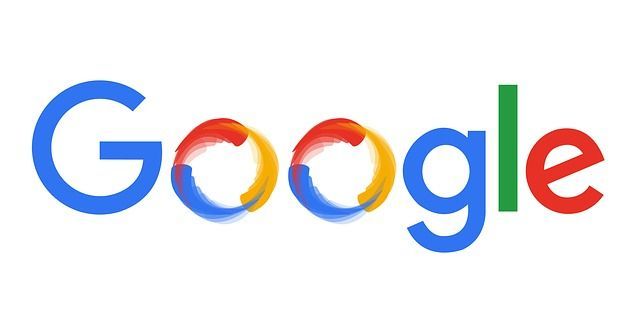
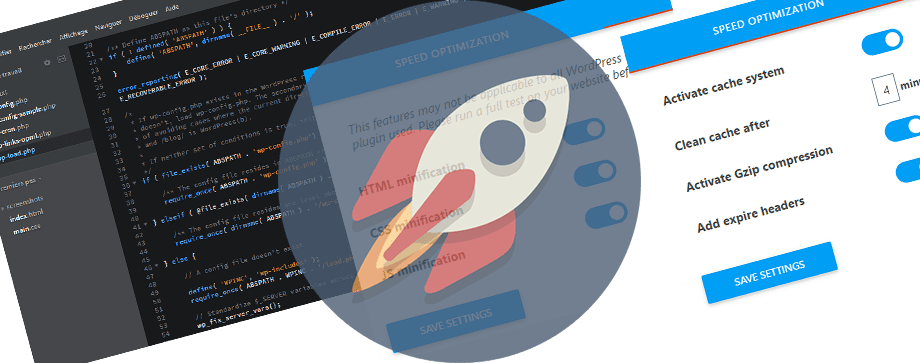
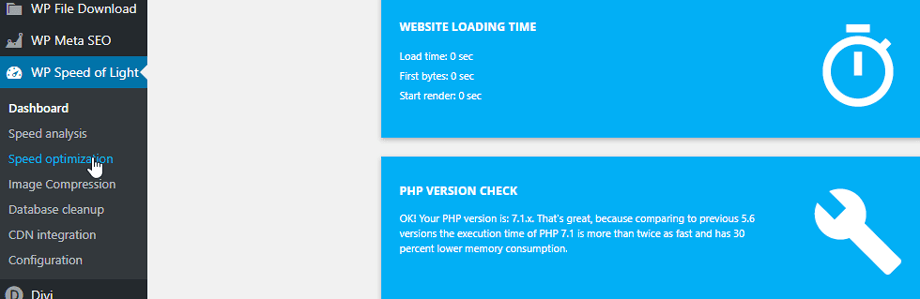
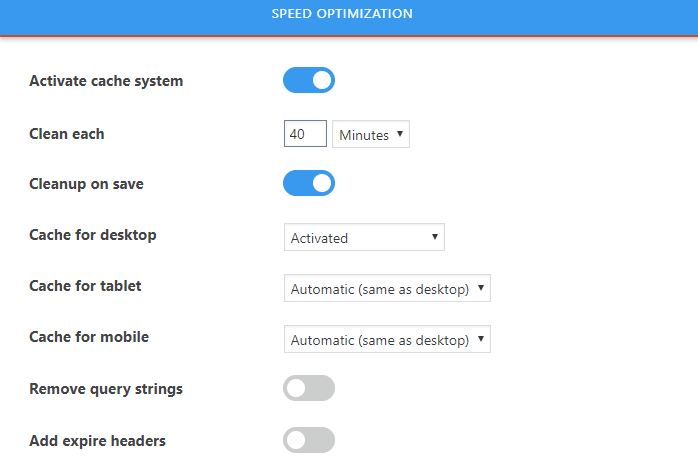
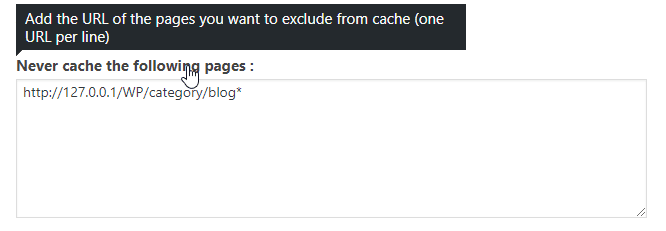
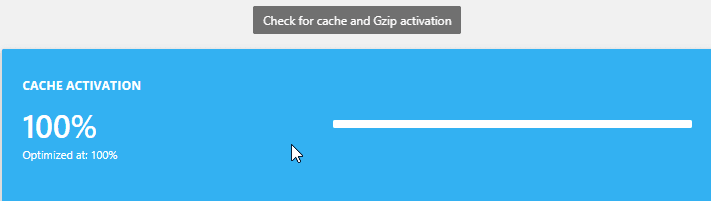
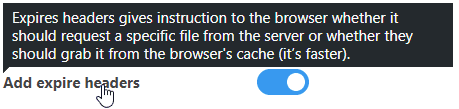
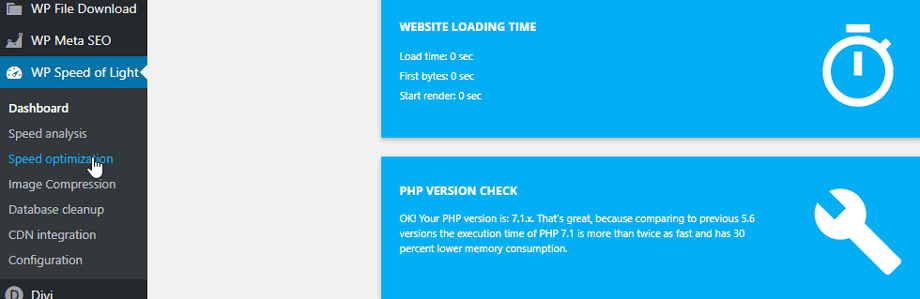
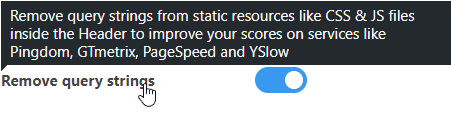

Коментарі